
インサイドセールスマネージャー(SDR)がモニタリングすべき指標
セールスリクエスト原です。
今回はSalesforceを導入しているインサイドセールスマネージャー(主にSDR)向けにモニタリングすべき推奨指標とその設定方法について解説していきます。
モニタリングすべき指標
SDRマネージャーは適切にリードを差配し対応漏れが発生しないように管理していく必要があります。
個社ごとに管理したい指標が異なるとは思うものの、以下5点は全業種共通してモニタリングすべき指標を上げてみました。
1.リード数と対応完了数
保有しているリードの総数の把握と対応が漏れている・遅れているリードがないか把握していく。
2.対応完了数からの商談設定率
対応が完了したリードの内、どのくらい商談化したのか把握。
担当者毎、月毎、マーケティング施策毎など色々な軸で見ることによって改善ポイントの発見が可能となる。
3.Todoの完了状況
当日消化のタスクと対応が漏れたタスクを把握。
4.商談見込みリード数
日程調整ステータスになっているリード数を把握。
5.担当者別の保有リード数
特定のメンバーにリードが偏らないよう均等にリードが差配できているか把握。
設定の前提条件
レポート&ダッシュボードを作成するにあたり事前に設定が必要な作業を2点紹介していきます。
1.リードオブジェクトに「対応完了」のチェックボックスが作成されている

2.リードフェーズ(パス)を使用しており、「日程調整中」のステータスが用意されている

まずは上記2点を完了させましょう。
✅STEP1:リード数と対応完了数を可視化する
1.レポートタイプ「リード」を選択

2.「バケット列を追加」を選択
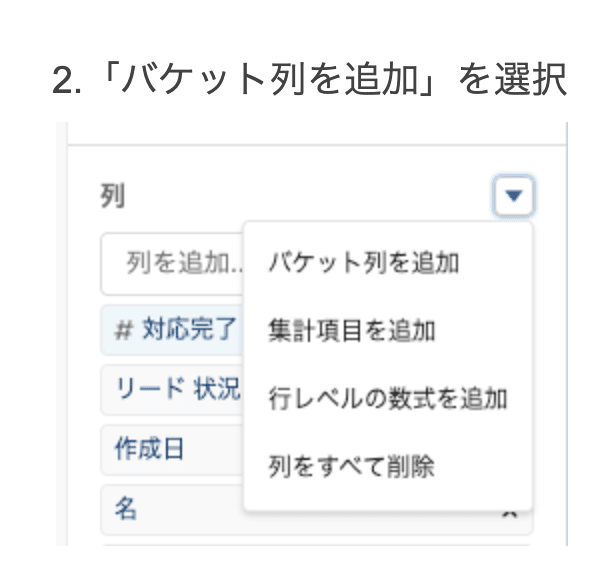
3.バケット項目を設定
項目:リード状況
バケット名:任意で設定

4.ダッシュボードの作成
Y軸:リード総数
X軸:レコード件数
基準:対応完了:合計

5.ダッシュボード完成イメージ

✅STEP2:対応完了数からの商談設定率を可視化する
1.レポートタイプ「取引開始済みのリード情報が関連するリード
」を選択

2.検索条件で「対応完了」で「true」で絞り込み

3.集計項目の設定
列の名前:任意
数式出力種別:パーセント
数式:対応完了/取引開始済み
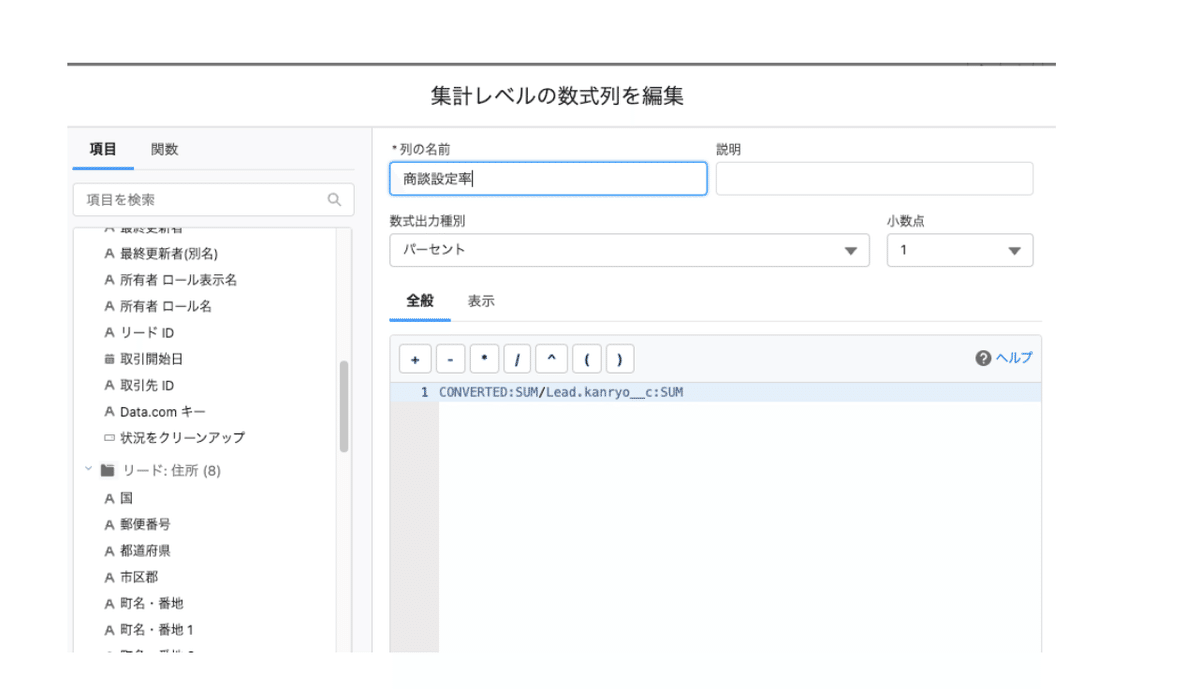
4.ダッシュボードの作成
Y軸:リード総数
X軸:対応完了/取引開始済み
基準:商談設定率
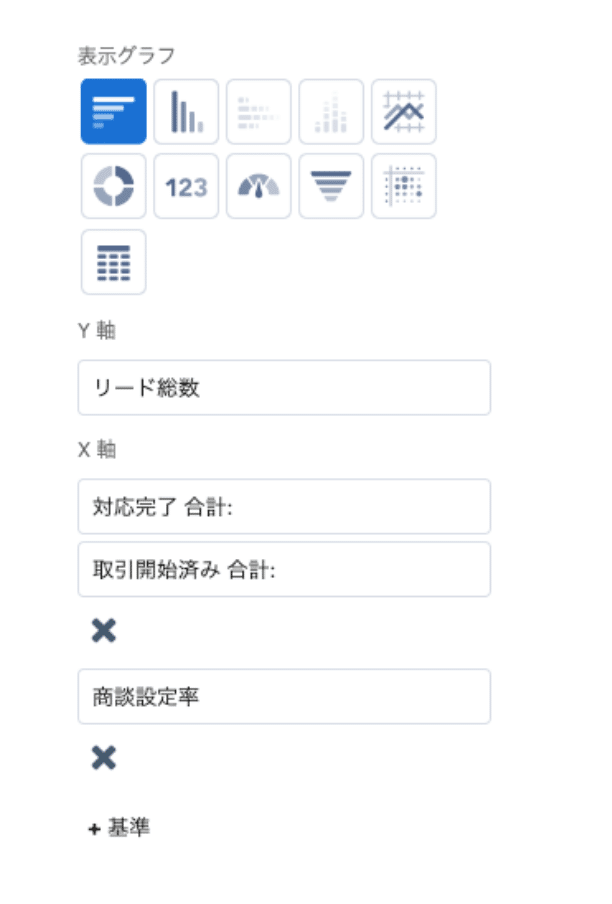
5.ダッシュボードの完成イメージ

✅STEP3:Todoの完了状況を可視化する
1.レポートタイプ「ToDoと行動」を選択
カテゴリ:活動
レポートタイプ:ToDoと行動

2.アウトラインの設定
行:日付
列:件名、割り当て先、優先度など任意で設定
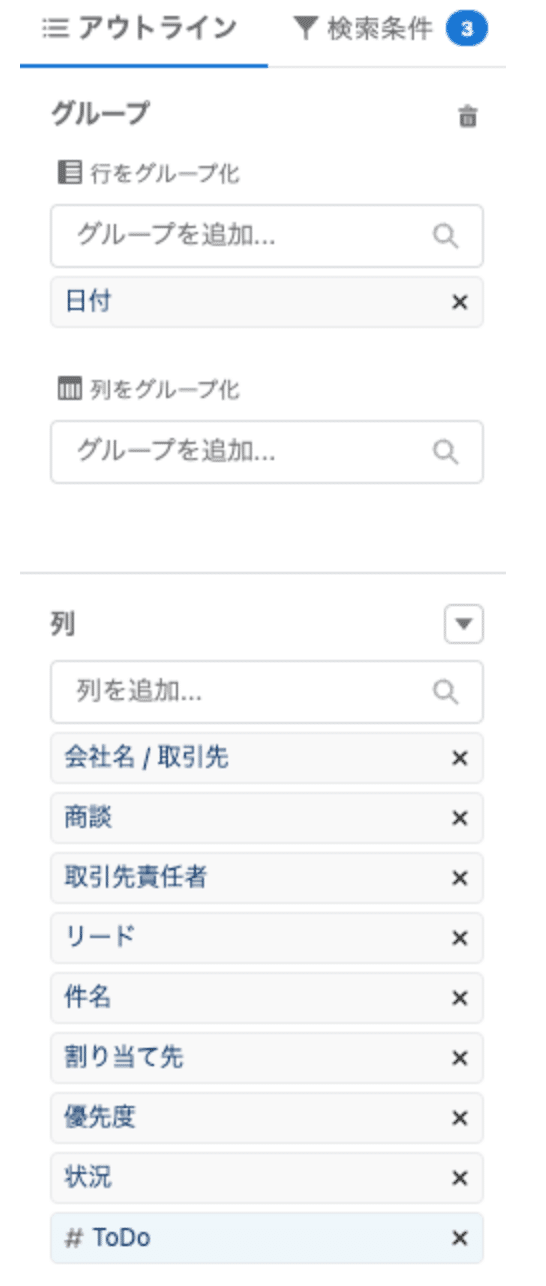
3.検索条件の設定
今日のToDo
・日付
・次の文字列と一致する:今日
期限切れのToDo
・日付
・演算子:<
・相対日付:今日

4.ダッシュボード作成
数字グラフを選択

5.ダッシュボードの完成イメージ
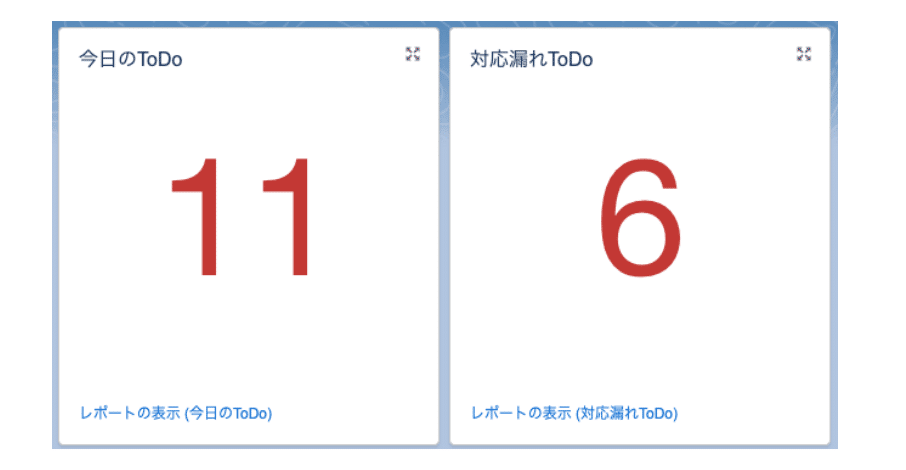
STEP4:✅商談見込みリードを可視化する
1.レポートタイプで「リード」を選択
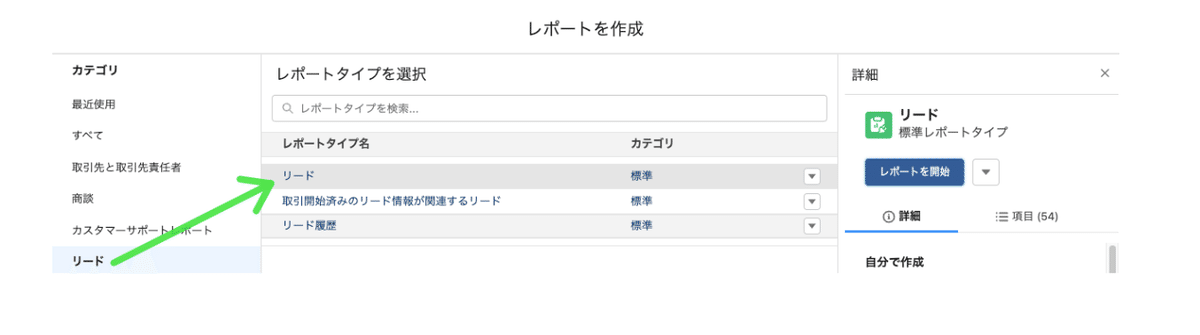
2.アウトラインの行に「リード状況」を選択
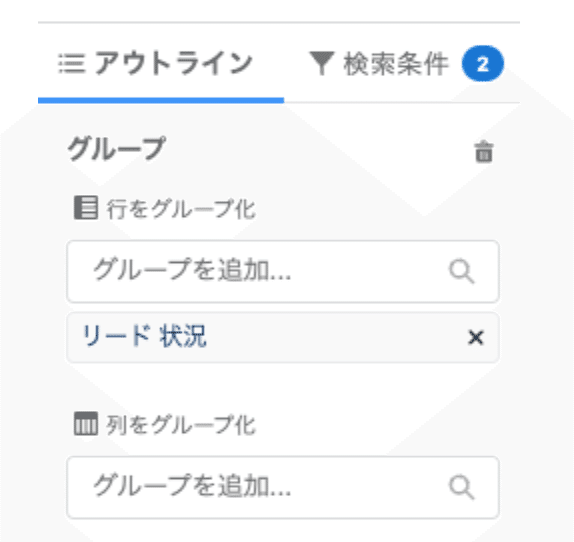
3.検索条件でリード状況項目の「日程調整中」で絞り込み

4.ダッシュボードの作成
選択するグラフは数字グラフでも問題ないので任意で選択
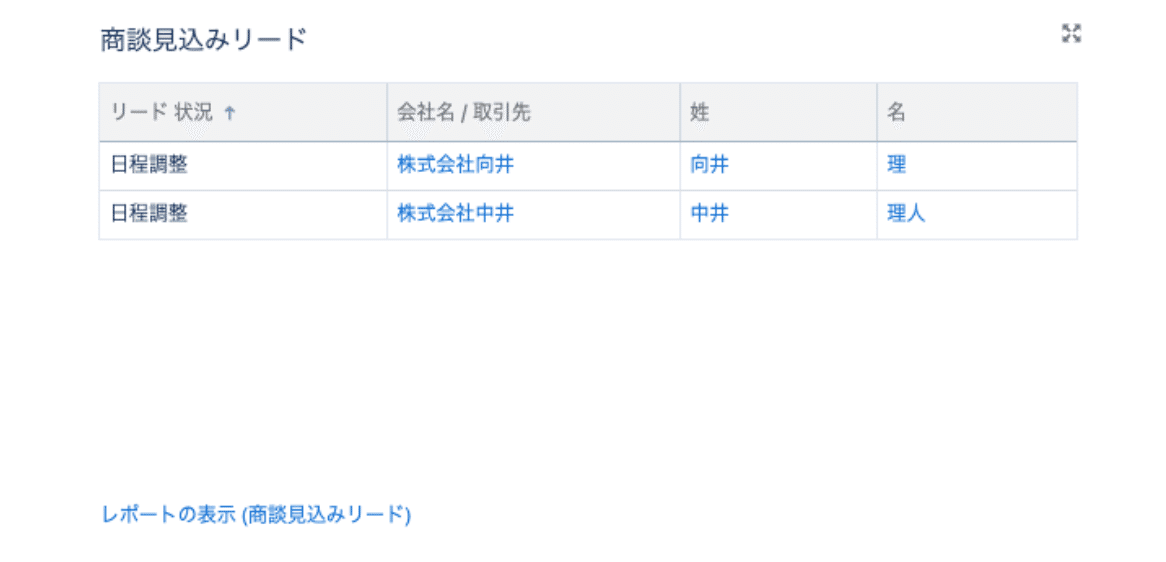
✅STEP5:保有リードを可視化する
1.レポートタイプで「リード」を選択

2.アウトラインで「リード所有者」を選択
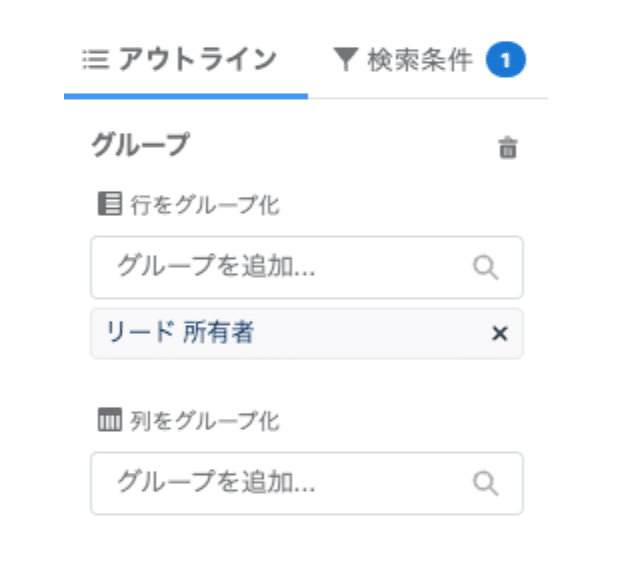
3.ダッシュボードの作成
リード所有者でグルーピング
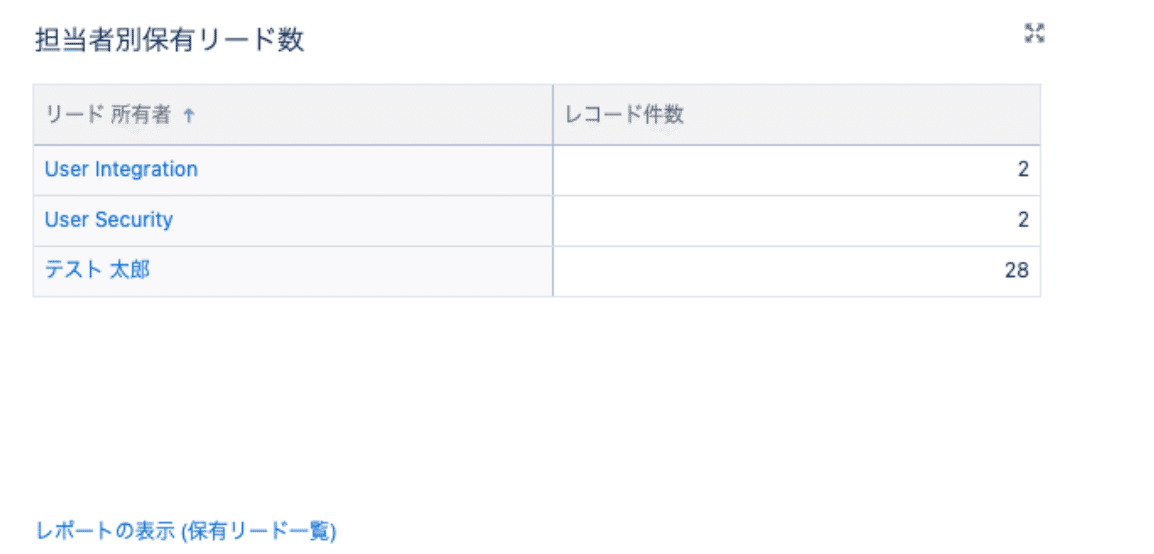
5.全体の完成イメージ

いかがでしたでしょうか
今回はシンプルなレポート&ダッシュボードの設定方法でしたが、
冒頭でお伝えした通り、担当者毎、月毎、マーケティング施策毎など、さまざまな軸でモニタリングすることで改善ポイントの早期発見が可能となります。
最後に
セールスリクエストではBtoB企業向けにSalesforce・Pardotの活用支援だけでなく商談数を最大化するためのインサイドセールス支援を行なっておりますので、ご興味あればお気軽にお問い合わせください。
この記事が気に入ったらサポートをしてみませんか?
